地理信息系统开发具体教程
牟乃夏ArcEngine教程:第1章 ArcGIS Engine编程基

1.1 ArcGIS Engine概述
ArcGIS Engine开发工具包的组成
1.1 ArcGIS Engine概述
• ArcGIS Engine运行时
➢ArcGIS Engine运行时是能够保证基于ArcGIS Engine开发的软件正常运行的 ArcObjects组件产品,是运行由ArcGIS Engine开发的应用程序的基础软件 环境。
• 2.CoClass类 • CoClass类,即可创建类。该类可以通过new关键字直接实例化对
象,它的实例对象不依赖其他对象的存在而存在,其生存周期也 不由其它的对象管理。如QueryFilter是一个组件类,可以用new关 键字来创建一个对象。
1.4 对象模型图(OMD图)
• 3. Class类 • Class类,即可实例化类。该类不能直接使用new关键字创建对
1.2 ArcGIS Engine开发资源
• 1.帮助文档
• 【开始】→【所有程序】→【ArcGIS】 →【Developer Help】→【ArcObjects Help for .NET】,即可启动ArcObjects 的帮助系统。
• 2.自带示例
• 在安装完ArcObjects SDK后,在 “..\Program Files\ArcGIS\DeveloperKit10.0\Samples” 文件夹下,包含有许多自带的代码示 例工程,这些都是开发人员学习 ArcGIS Engine开发很好的资源。
1.4 对象模型图(OMD图)
• 2)组合关系 • 组合关系指其中一个类对象是另外一个类对象的组成部分,由组
成对象控制被组成对象的整个生命周期,在OMD图中用实心菱形 表示。
Layer是Map的一部分,当Map消失的时候,Layer也 将不复存在。在ArcGIS Engine中,地图文档由多个地 图组成,工具条控制对象由多个工具项组成,这些
地理信息系统设计与开发步骤
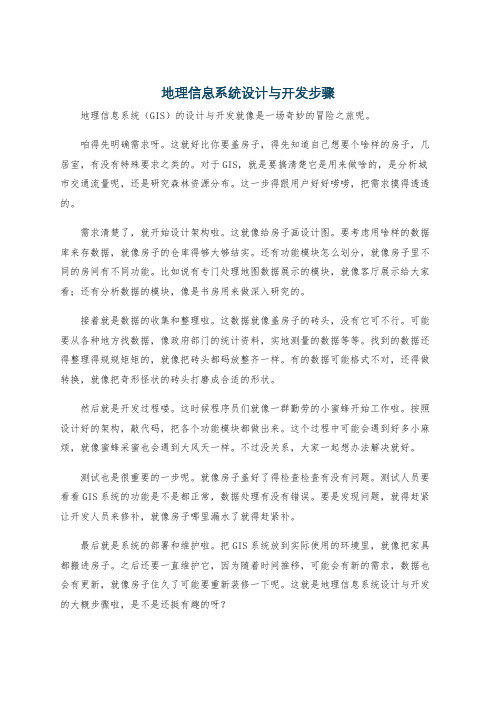
地理信息系统设计与开发步骤地理信息系统(GIS)的设计与开发就像是一场奇妙的冒险之旅呢。
咱得先明确需求呀。
这就好比你要盖房子,得先知道自己想要个啥样的房子,几居室,有没有特殊要求之类的。
对于GIS,就是要搞清楚它是用来做啥的,是分析城市交通流量呢,还是研究森林资源分布。
这一步得跟用户好好唠唠,把需求摸得透透的。
需求清楚了,就开始设计架构啦。
这就像给房子画设计图。
要考虑用啥样的数据库来存数据,就像房子的仓库得够大够结实。
还有功能模块怎么划分,就像房子里不同的房间有不同功能。
比如说有专门处理地图数据展示的模块,就像客厅展示给大家看;还有分析数据的模块,像是书房用来做深入研究的。
接着就是数据的收集和整理啦。
这数据就像盖房子的砖头,没有它可不行。
可能要从各种地方找数据,像政府部门的统计资料,实地测量的数据等等。
找到的数据还得整理得规规矩矩的,就像把砖头都码放整齐一样。
有的数据可能格式不对,还得做转换,就像把奇形怪状的砖头打磨成合适的形状。
然后就是开发过程喽。
这时候程序员们就像一群勤劳的小蜜蜂开始工作啦。
按照设计好的架构,敲代码,把各个功能模块都做出来。
这个过程中可能会遇到好多小麻烦,就像蜜蜂采蜜也会遇到大风天一样。
不过没关系,大家一起想办法解决就好。
测试也是很重要的一步呢。
就像房子盖好了得检查检查有没有问题。
测试人员要看看GIS系统的功能是不是都正常,数据处理有没有错误。
要是发现问题,就得赶紧让开发人员来修补,就像房子哪里漏水了就得赶紧补。
最后就是系统的部署和维护啦。
把GIS系统放到实际使用的环境里,就像把家具都搬进房子。
之后还要一直维护它,因为随着时间推移,可能会有新的需求,数据也会有更新,就像房子住久了可能要重新装修一下呢。
这就是地理信息系统设计与开发的大概步骤啦,是不是还挺有趣的呀?。
ArcGIS10地理信息系统教程从初学到精通3章
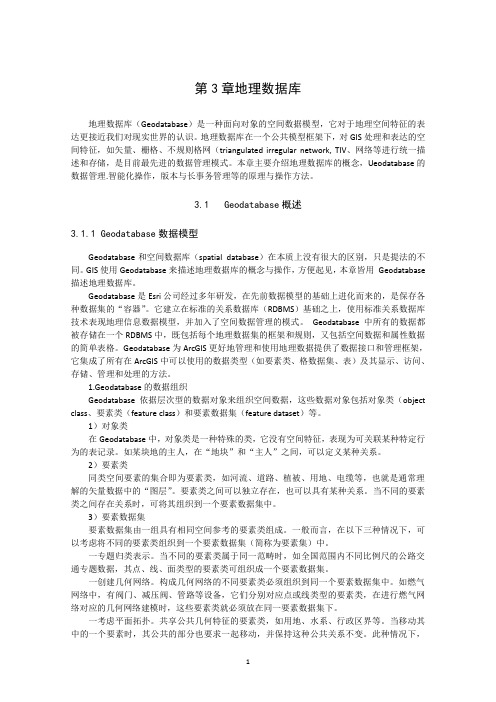
第3章地理数据库地理数据库(Geodatabase)是一种面向对象的空间数据模型,它对于地理空间特征的表达更接近我们对现实世界的认识。
地理数据库在一个公共模型框架下,对GIS处理和表达的空间特征,如矢量、栅格、不规则格网(triangulated irregular network, TIV、网络等进行统一描述和存储,是目前最先进的数据管理模式。
本章主要介绍地理数据库的概念,Ueodatabase的数据管理.智能化操作,版本与长事务管理等的原理与操作方法。
3.1 Geodatabase概述3.1.1 Geodatabase数据模型Geodatabase和空间数据库(spatial database)在本质上没有很大的区别,只是提法的不同。
GIS使用Geodatabase来描述地理数据库的概念与操作,方便起见,本章皆用Geodatabase 描述地理数据库。
Geodatabase是Esri公司经过多年研发,在先前数据模型的基础上进化而来的,是保存各种数据集的“容器”。
它建立在标准的关系数据库(RDBMS)基础之上,使用标准关系数据库技术表现地理信息数据模型,并加入了空间数据管理的模式。
Geodatabase中所有的数据都被存储在一个RDBMS中,既包括每个地理数据集的框架和规则,又包括空间数据和属性数据的简单表格。
Geodatabase为ArcGIS更好地管理和使用地理数据提供了数据接口和管理框架,它集成了所有在ArcGIS中可以使用的数据类型(如要素类、格数据集、表)及其显示、访问、存储、管理和处理的方法。
1.Geodatabase的数据组织Geodatabase依据层次型的数据对象来组织空间数据,这些数据对象包括对象类(object class、要素类(feature class)和要素数据集(feature dataset)等。
1)对象类在Geodatabase中,对象类是一种特殊的类,它没有空间特征,表现为可关联某种特定行为的表记录。
Matlab中的地理信息系统操作方法

Matlab中的地理信息系统操作方法导语:地理信息系统(Geographic Information System,简称GIS)是一种以地理空间数据为基础,进行空间数据采集、处理、分析和显示的一种技术和工具。
作为一种集空间分析、统计分析、空间建模于一体的软件平台,Matlab在GIS领域的应用也日益广泛。
本文将介绍Matlab中的地理信息系统操作方法,包括数据处理、图像绘制、空间分析等方面。
1. 数据处理1.1 数据导入要在Matlab中进行GIS相关的操作,首先需要将地理空间数据导入到Matlab 的工作空间中。
Matlab提供了多种方法来导入地理空间数据,最常用的是导入Shapefile文件。
可以使用shaperead函数来读取Shapefile文件并将其转化为Matlab 的地理数据结构。
例如:```data = shaperead('path\to\shapefile.shp');```通过该命令,我们将Shapefile文件导入为Matlab中的一个结构体数组,数组中的每个元素代表一个地理要素。
1.2 数据预处理在进行地理信息系统分析前,有时需要对地理数据进行一些预处理,比如数据筛选、空间剪裁等操作。
Matlab提供了丰富的地理数据处理工具集,可以方便地进行这些操作。
例如,要筛选出某一特定属性值的数据,可以使用find方法。
以筛选出“population”属性大于10000的数据为例:```index = find([data.population] > 10000);filteredData = data(index);```通过以上代码,我们找到了数据中“population”属性大于10000的要素,并将其筛选出来。
2. 图像绘制2.1 简单地图绘制在Matlab中,使用地理数据绘制地图非常简便。
可以使用geoshow函数将地理数据在地理坐标系中绘制出来。
以绘制一张世界地图为例:```worldmap worldload coastlinesgeoshow(coastlat, coastlon, 'Color', 'black')```通过以上代码,我们在地理坐标系中展示了世界地图,同时使用load函数导入了世界海岸线数据,并使用geoshow函数将其绘制出来。
测绘技术中的地理信息系统开发方法
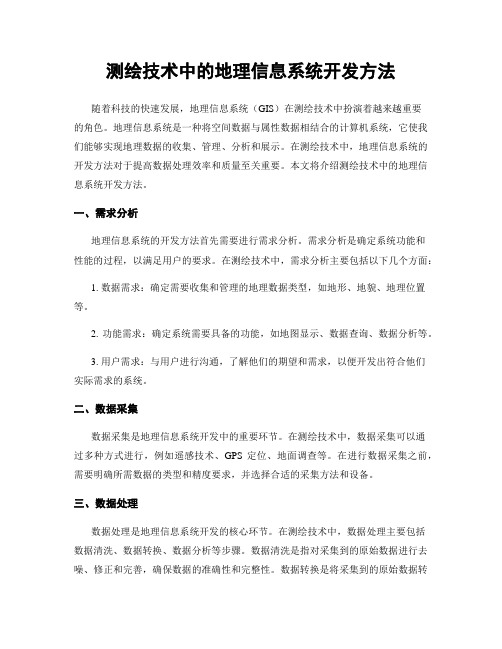
测绘技术中的地理信息系统开发方法随着科技的快速发展,地理信息系统(GIS)在测绘技术中扮演着越来越重要的角色。
地理信息系统是一种将空间数据与属性数据相结合的计算机系统,它使我们能够实现地理数据的收集、管理、分析和展示。
在测绘技术中,地理信息系统的开发方法对于提高数据处理效率和质量至关重要。
本文将介绍测绘技术中的地理信息系统开发方法。
一、需求分析地理信息系统的开发方法首先需要进行需求分析。
需求分析是确定系统功能和性能的过程,以满足用户的要求。
在测绘技术中,需求分析主要包括以下几个方面:1. 数据需求:确定需要收集和管理的地理数据类型,如地形、地貌、地理位置等。
2. 功能需求:确定系统需要具备的功能,如地图显示、数据查询、数据分析等。
3. 用户需求:与用户进行沟通,了解他们的期望和需求,以便开发出符合他们实际需求的系统。
二、数据采集数据采集是地理信息系统开发中的重要环节。
在测绘技术中,数据采集可以通过多种方式进行,例如遥感技术、GPS定位、地面调查等。
在进行数据采集之前,需要明确所需数据的类型和精度要求,并选择合适的采集方法和设备。
三、数据处理数据处理是地理信息系统开发的核心环节。
在测绘技术中,数据处理主要包括数据清洗、数据转换、数据分析等步骤。
数据清洗是指对采集到的原始数据进行去噪、修正和完善,确保数据的准确性和完整性。
数据转换是将采集到的原始数据转换为适应系统的格式和结构,以方便系统的处理和管理。
数据分析是利用统计学和地理学原理对数据进行分析和挖掘,提取出有用的信息。
四、系统设计系统设计是地理信息系统开发的重要环节。
在测绘技术中,系统设计主要包括数据库设计、系统架构设计等。
数据库设计是指确定系统中所需的数据库结构、数据表和字段,以及相应的数据关系和约束条件。
系统架构设计是指确定系统的组成部分,如前端界面、后端数据库和服务器等。
五、系统实施系统实施是地理信息系统开发的最后一步。
在测绘技术中,系统实施可以采用线上部署或线下部署的方式。
ArcGIS地理信息系统软件使用教程
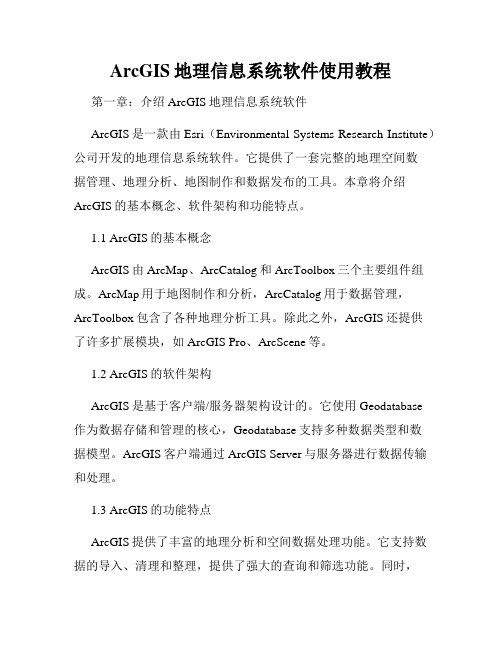
ArcGIS地理信息系统软件使用教程第一章:介绍ArcGIS地理信息系统软件ArcGIS是一款由Esri(Environmental Systems Research Institute)公司开发的地理信息系统软件。
它提供了一套完整的地理空间数据管理、地理分析、地图制作和数据发布的工具。
本章将介绍ArcGIS的基本概念、软件架构和功能特点。
1.1 ArcGIS的基本概念ArcGIS由ArcMap、ArcCatalog和ArcToolbox三个主要组件组成。
ArcMap用于地图制作和分析,ArcCatalog用于数据管理,ArcToolbox包含了各种地理分析工具。
除此之外,ArcGIS还提供了许多扩展模块,如ArcGIS Pro、ArcScene等。
1.2 ArcGIS的软件架构ArcGIS是基于客户端/服务器架构设计的。
它使用Geodatabase作为数据存储和管理的核心,Geodatabase支持多种数据类型和数据模型。
ArcGIS客户端通过ArcGIS Server与服务器进行数据传输和处理。
1.3 ArcGIS的功能特点ArcGIS提供了丰富的地理分析和空间数据处理功能。
它支持数据的导入、清理和整理,提供了强大的查询和筛选功能。
同时,ArcGIS还支持多种地图投影和坐标系统,可以实现地图的量化、比例尺控制和标签注记。
第二章:地理数据的导入和管理地理信息系统的核心是地理数据的管理和分析。
本章将介绍如何导入和管理地理数据,包括数据的格式转换、数据库连接和数据集的创建。
2.1 数据格式转换ArcGIS支持多种地理数据格式,如Shapefile、文件地理数据库(File Geodatabase)和数据库地理数据库(Enterprise Geodatabase)。
通过ArcCatalog或ArcToolbox中的导入工具,可以将不同格式的数据转换为ArcGIS支持的格式。
2.2 数据库连接ArcGIS可以与常见的数据库系统(如Oracle、SQL Server)建立连接,从而直接查询和编辑数据库中的地理数据。
arcgis教程入门到精通

arcgis教程入门到精通
ArcGIS是一种功能强大的地理信息系统软件,它可以用于地图制作、空间数据管理、地理分析和可视化等方面。
本教程将带你从入门到精通,学习使用ArcGIS进行地理数据处理和分析。
一、入门篇
1. 安装和启动ArcGIS软件
2. ArcGIS界面和工具介绍
3. 导入地图数据和创建地图
二、数据管理篇
1. 数据格式和投影系统的理解
2. 创建和编辑要素类
3. 数据查询和选择操作
4. 数据导入和导出
三、地图制作篇
1. 符号化和标注设置
2. 地图布局和制图元素添加
3. 图层管理和显示控制
四、空间分析篇
1. 空间查询和空间统计
2. 缓冲区分析和叠置分析
3. 空间插值和地形分析
五、数据可视化篇
1. 热力图和密度图绘制
2. 空间插值和地形分析
3. 三维地图和动态地图制作
六、应用实例篇
1. 土地利用规划和分析
2. 环境影响评估和模拟分析
3. 城市交通网络规划和优化
通过学习上述教程,你将掌握ArcGIS软件的基本操作和常用
功能,能够利用ArcGIS进行地理数据的处理、分析和可视化。
希望这些内容能帮助你快速入门和成为ArcGIS的高级用户!。
gis的设计方法与步骤

gis的设计方法与步骤一、引言地理信息系统(GIS)是一种处理和分析地理信息的系统,它能够提供对地理现象的全面和精确视图,从而为各种应用提供决策支持。
在设计和开发一个GIS系统时,需要遵循一定的步骤和方法。
以下将详细介绍这些步骤和方法。
二、设计前的准备1. 明确目标:在开始设计之前,需要明确GIS系统的目标,包括解决什么样的问题,提供什么样的服务,以及预期的用户群体等。
2. 理解数据:了解将用于GIS系统的数据,包括来源、质量、格式和更新频率等。
三、系统架构设计1. 确定硬件和软件需求:根据系统规模和复杂度,确定所需的硬件(如服务器、存储设备、网络等)和软件(如操作系统、数据库管理系统、编程语言等)需求。
2. 模块化设计:将GIS系统划分为不同的模块,如数据管理模块、空间分析模块、用户界面模块等,以提高系统的可维护性和可扩展性。
四、数据管理1. 数据收集:根据数据需求,进行数据收集和整理。
2. 数据整合:将不同来源的数据整合到GIS系统中,确保数据的一致性和准确性。
3. 数据存储:选择合适的数据库管理系统,将数据存储在安全、稳定、高效的存储环境中。
五、空间分析功能设计1. 分析需求:明确GIS系统需要实现的空间分析功能,如叠加分析、缓冲区生成、空间插值等。
2. 实现方法:根据需求,选择合适的技术和方法来实现空间分析功能,如GIS软件的内建功能、编程语言和算法等。
六、用户界面设计1. 确定用户群体:明确系统的用户群体,了解他们的需求和操作习惯。
2. 界面布局:设计友好的界面布局,确保用户能够方便地使用系统。
3. 交互设计:优化系统的交互设计,提高用户的使用体验。
七、测试与评估1. 单元测试:测试系统的各个单元(如数据管理模块、空间分析模块、用户界面模块等)是否正常工作。
2. 系统集成测试:测试各个单元在集成系统后是否正常工作,是否出现数据冲突或功能缺失。
3. 性能测试:测试系统的性能,包括响应时间、负载能力等,以确保系统能够满足用户需求。
- 1、下载文档前请自行甄别文档内容的完整性,平台不提供额外的编辑、内容补充、找答案等附加服务。
- 2、"仅部分预览"的文档,不可在线预览部分如存在完整性等问题,可反馈申请退款(可完整预览的文档不适用该条件!)。
- 3、如文档侵犯您的权益,请联系客服反馈,我们会尽快为您处理(人工客服工作时间:9:00-18:30)。
地理信息系统开发具体教程一、基本控件的添加1.1.新建项目文件----->新建---->项目---->Windows窗体应用1.2.修改标题右击窗体属性---->在Text中修改标题名称1.3.添加菜单栏工具箱---->菜单和工具栏---->MenuStrip(将MenuStrip拖入到窗体内) 依次添加子标题如下:1.4.添加ToolStripContainer工具箱---->菜单和工具栏----> ToolStripContainer将ToolStripContainer拖入到窗体内,右击属性,Spring属性设置为True,在添加一个Statuslabel,在属性中的text修改名称1.5.添加SplitContainer工具箱---->菜单和工具栏---->SplitContainer将SplitContainer拖入到窗体中,并将右击属性中Dock设置为“Fill”1.6.添加控件工具箱---->ArcGIS Windows Froms将TOCC Control 和MapControl 拖入到窗口中分别设置在左右侧设置TOCC Control属性,使之与MapControl关联,右击TOCC Control,点击属性,在Buddy 中改为axMapControl1添加控件License Control 工具箱---->ArcGIS Windows Froms----> License Control把License Control拖入到窗体中注意:要是程序能够正常运行,需要在Program.CS中添加一段代码,代码如下:ESRI.ArcGIS.RuntimeManager.Bind(ESRI.ArcGIS.ProductCode.EngineOrDesktop);二、添加代码2.1打开文件在菜单下双击“打开地图文档”属性(1)直接打开文件书写格式如下:this.axMapControl1.LoadMxFile(@"文件的具体地址\文件的名称.文件格式”);例子如下:this.axMapControl1.LoadMx:\ArcGIS Engine 地理信息系统开发教程---基于C#.NET\chp03\地图操作\data\Mxd文件\Qingdao.mxd");(2)设置可选择的文件打开方式Open pOpen = new Open();pOpenE:\ArcGIS Engine 地理信息系统开发教程---基于C#.NET\chp03\地图操作\data\Mxd文件" ; pOpen = "文本文件(*.mxd)|*.mxd|所有文件(*.*)|*.*";pOpen = "打开地图文档";if (pOpen() == DialogResult.OK){string mxdfilpath = pOpen;if (this.axMapControl1.CheckMxilpath)){this.axMapControl1.LoadMx);}else{MessageBox.Show("打开地图文档无效!");}(3)使用ControlsOpenDocCommandClass加载添加代码如下:ICommand command = new ControlsOpenDocCommandClass();command.OnCreate(this.axMapControl1.Object);command.OnClick();注意:如果直接运行会出现错误,因为没有添加引用,我们需要添加引用ESRI.ArcGIS.SystemUI; ESRI.ArcGIS.Controls;然后在使用空间:using ESRI.ArcGIS.SystemUI;using ESRI.ArcGIS.Controls;地图浏览添加控件menuStrip 和toolStrip 还有statusStrip依次添加控件分栏容器控件splitContainer1)、内容表控件(axTOCControl1)、地图视图控件(axMapControl1)、许可控件(axLicenseControl1)。
2.为工具栏控件添加8 个按钮(BUTTON),依次将其文本(text 属性)改为:打开地图、加载数据、逐级放大、逐级缩小、拉框放大、拉框缩小、漫游、全图、前一视图、后一视图,并设置相应图标依次将其NAME 属性改为CmdOpen, CmdAdd,CmdZoomIn, CmdZoonOut, ToolZoomIn, ToolZoomOut, ToolPan, CmdFullextent、CmdBack、CmdNext点击button ->Displaystyle->ImageAndText 可以使修改的TEXT名称显示出来3.双击button“打开地图”添加代码如下ICommand command = new ControlsOpenDocCommandClass();command.OnCreate(this.axMapControl1.Object);command.OnClick();注意:使用代码之前要引用命名空间using ESRI.ArcGIS.SystemUI;using ESRI.ArcGIS.Controls;4.双击button“加载数据”添加代码如下:5.双击button“逐级放大”“逐级缩小”分别添加代码如下:注意:在添加代码前,需要添加引用空间代码using ESRI.ArcGIS.Geometry;IEnvelope pEnvelope;pEnvelope = axMapControl1.Extent;pEnvelope.Expand(0.5, 0.5, true);//这a里?设Θ?置?缩?小?为a一?半?,?可é以?根ù据Y需è要癮具?体?设Θ?置?axMapControl1.Extent = pEnvelope;axMapControl1.ActiveView.Refresh();IEnvelope pEnvelope;pEnvelope = axMapControl1.Extent;pEnvelope.Expand(2, 2, true);//这a里?设Θ?置?缩?小?为a一?半?,?可é以?根ù据Y需è要癮具?体?设Θ?置?axMapControl1.Extent = pEnvelope;axMapControl1.ActiveView.Refresh();6.双击button“拉框放大”“拉框缩小”分别添加代码如下:ControlsMapZoomInTool objTool = new ControlsMapZoomInToolClass();objTool.OnCreate(axMapControl1.Object);axMapControl1.CurrentTool = (ITool)objTool;ControlsMapZoomOutTool objTool = new ControlsMapZoomOutToolClass();objTool.OnCreate(axMapControl1.Object);axMapControl1.CurrentTool = (ITool)objTool;7.双击button“拉框放大”“拉框缩小”分别添加代码如下:ControlsMapZoomInTool objTool = new ControlsMapZoomInToolClass();objTool.OnCreate(axMapControl1.Object);axMapControl1.CurrentTool = (ITool)objTool;ControlsMapZoomOutTool objTool = new ControlsMapZoomOutToolClass();objTool.OnCreate(axMapControl1.Object);axMapControl1.CurrentTool = (ITool)objTool;8.双击button“漫游”添加代码如下:string pMouseOperate = null;axMapControl1.CurrentTool = null;pMouseOperate = "Pan";axMapControl1.MousePointer = esriControlsMousePointer.esriPointerPan;9.双击9.button“全图”添加代码如下:axMapControl1.Extent = axMapControl1.FullExtent;视图同步1.按照如下设置界面2.依次添加控件ToolBarControl和ToccControl和MapControl ,并将MapControl 的name改为EagleControl SpitContainer3.将TabControl拖入到框内,并修改名称为数据和布局,并将属性中alignment中设置为bottom。
4.点击“数据”框,将MapControl拖入到其中,同样方法选中“布局”框将“PageLayoutControl 拖入其中,并将MapControl改名为MainControl5.定义几个变量private bool bCanDrag; //鹰眼地图上的矩形框可移动的标志private IPoint pMoveRectPoint; //记录在移动鹰眼地图上的矩形框时鼠标的位置private IEnvelope pEnv; //记录数据视图的Extent然后在初始化中写入以下代码:private void Form1_Load(object sender, EventArgs e){this.axTOCControl1.SetBuddyControl(this.mainMapControl);EagleMapControl.Extent = mainMapControl.FullExtent;pEnv = EagleMapControl.Extent;}6)首先实现主视图与鹰眼视图的数据保持一致,在 mainMapControl 控件的 OnMapRelaced 事件中写入以下代码:private void mainMapControl_OnMapReplaced(object sender,ESRI.ArcGIS.Controls.IMapControlEvents2_OnMapReplacedEvent e){if (yerCount > 0){EagleMapControl.Map = new MapClass();}for (int i = 0; i <= yerCount - 1; i++){EagleMapControl.AddLayer(mainMapControl.get_Layer(i));}EagleMapControl.Extent = mainMapControl.Extent;EagleMapControl.Refresh();}7)添加矩形框当数据视图的显示范围发生变化时,会触发触发数据视图( MapControl1)中 OnExtentUpdata 事件,在该事件中绘制鹰眼视图中的方框。
